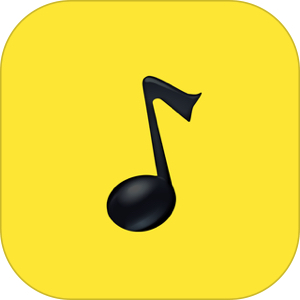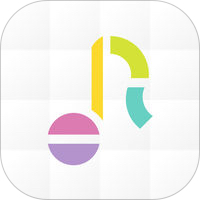最近に入りAppStoreのミュージックランキングに急上昇してきた「MusicMelody」
▼急角度で上昇をする『MusicMelody』
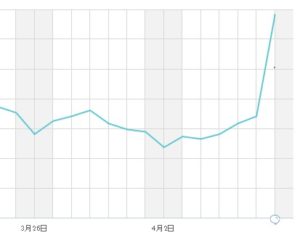
参照:AppAnnieランキング画面
今回はそのMusicMelodyの使い方について詳しくご紹介していきたいと思います!
[adrotate group=”6″]もくじ
違法アプリのリスクは開発者よりも利用者の方が高いってホント?
知恵袋などで『Music FMなどのアプリは違法ですか?危険ですか?』という質問をよく目にします。
その点、率直に書きますと、
- 見つかれば逮捕。
- 2年以下の懲役・200万円以下の罰金。
- 逮捕歴が就職など影響。
- 家族も風評被害。
のリスクがあります。
また、iTunesなどで有料で配信されている楽曲をMusic FMなどで聞いてしまうことは、CDショップで堂々と万引きしているようなもの。
当サイトとしては、
- Music FMを使わずとも
- フル尺で聞けて
- 機能としてオフライン再生も実装する
アプリがありますので、
↓こちらのアプリをおすすめします↓
[adrotate group=”7″]▼完全無料で合法的なフル再生音楽アプリを探している場合はこちらの記事をご覧ください。
まずはダウンロードはこちらから
現在配信停止中
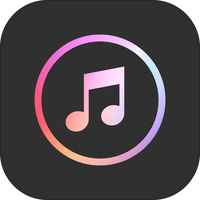
URL:https://itunes.apple.com/jp/app/id1140442092
Youtubeアプリかどうか
まず、最初に気になる『Youtubeから音源を引っ張ってきているアプリかどうか』の恒例「Youtubeアプリ」チェックをしていきましょう。
AppStoreの説明文をチェック
AppStoreの説明文を見てみると、
▼このような記載が、
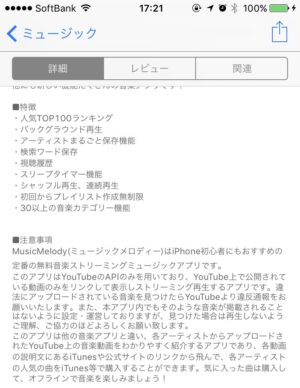
ということでこちらのアプリはYoutubeからの音源を再生しているアプリ、ということになります。
この場合、音楽を再生するためにYoutubeから映像コンテンツを取得し再生を行っておりますので、Wifi環境ではないデータ通信環境下では通信量が過大になり月々のデータ制限に引っかかる可能性がありますので、できるだけWifi環境下で利用するほうがよいでしょう。
MusicMelodyの使い方
さて、ここからMusicMelodyの内容を見ていきたいと思います。Youtubeから取得しているにせよ、どのような見せ方をしているのかをご紹介したいと思います。
「人気」タブ
▼こちらの人気タブでは「曲」単位と「アーティスト」単位で人気順でランキングを確認することができます。
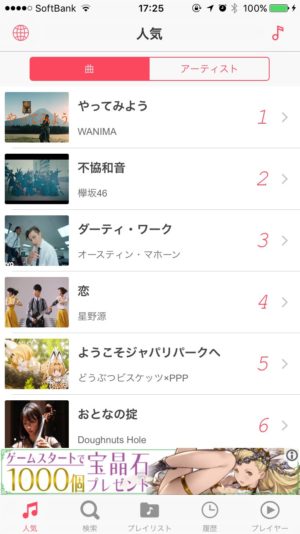
▼また左上の地球マークを押すことによりランキングの内容を日本/USチャートとで切り替えることが可能になります。
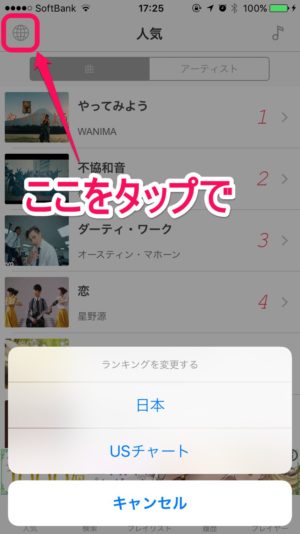
▼右上の音符マークを押すと、こちらの一覧のように表示するカテゴリを選択することができます。
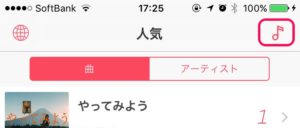
▼こちらからお好きなカテゴリーを選んでみましょう。
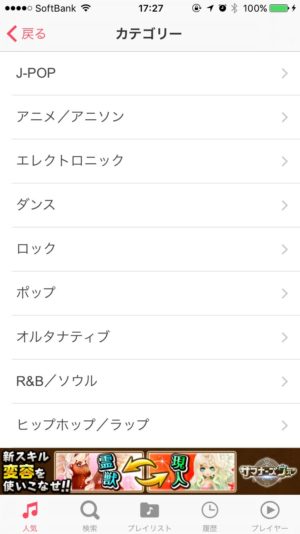
▼人気>曲の一覧、もしくはアーティスト>一覧から楽曲名をタップすると、このように広告とともに「再生」「追加」の表示が行われます。
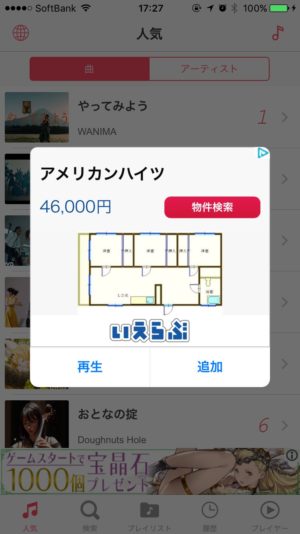
再生は文字通り再生で、ここをタップすると後述する「プレイヤー」というところで楽曲の再生(映像付き)が開始されます。
この場面において「追加」をタップするとこちらも後述する「プレイリスト」にこの楽曲を入れることができます。
「検索」タブ
検索はタブ選択後
▼下記の画面が表示され、
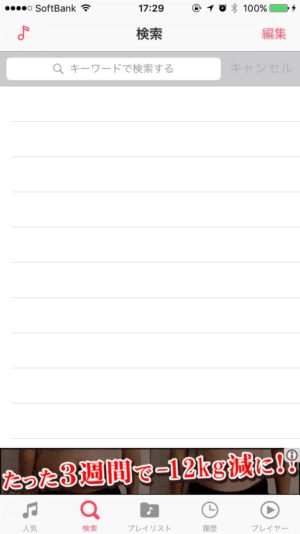
▼任意のアーティスト名・曲名を入力するとこちらのように一覧が表示され、
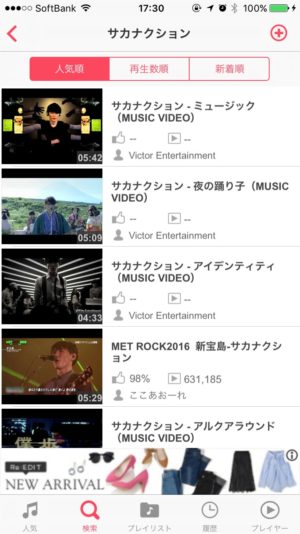
こちらも楽曲を選択すると先ほどの「再生」「追加」の画面が表示されます
「プレイリスト」タブ
プレイリストは楽曲のブックマークのようなもので再生直前に表示される
▼こちらの画面、
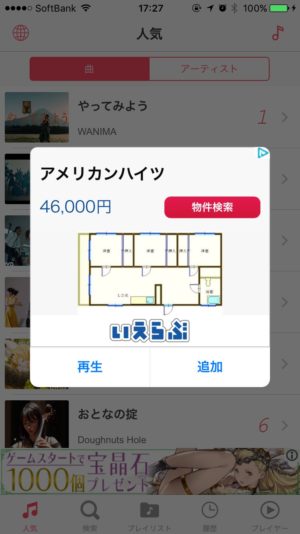
の「追加」を選択することでプレイリストに楽曲を保存することができます。
また、
▼下記のプレイリスト画面の右上「編集」をタップすると
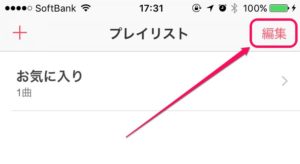
▼こちらの編集画面に移動し、プレイリスト内に新しいフォルダーの作成や削除などができます。
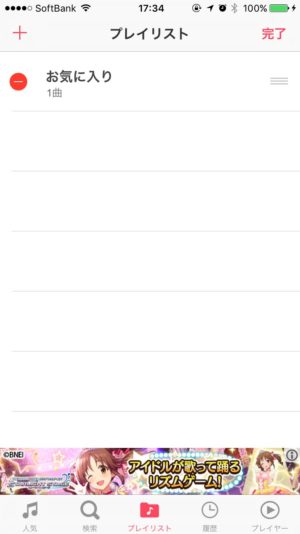
アーティストごとでまとめる場合やテーマごとでまとめる場合はこのプレイリスト機能を活用してみましょう。
「履歴」タブ
履歴はここまで再生した音源の履歴を保存している場所で、
▼このように再生した楽曲がリスト化され表示されます。
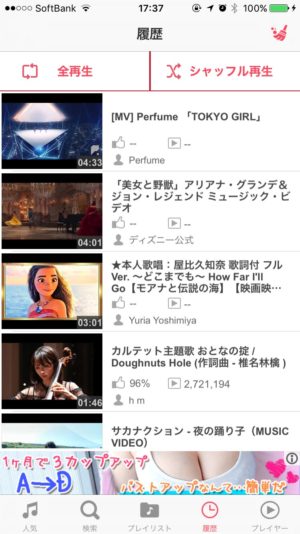
ここでは再度再生できるほか、ここでもある意味プレイリスト化して全再生やシャッフル再生を行うことができます。
「プレイヤー」タブ
このタブはアプリ内で再生を行った場合、基本的にこのタブ内で再生がされていますので、再生・停止、その他楽曲の情報を見るときもこのタブ内で確認することができます。
▼こちらがプレイヤータブですが、上部にYoutubeの映像が再生され、
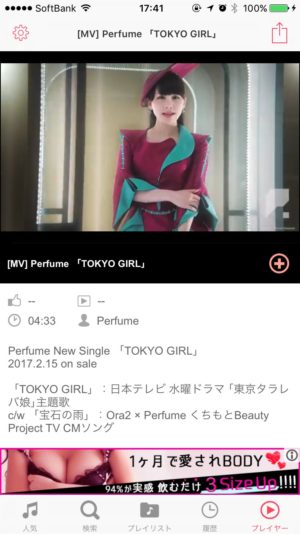
▼その下に情報・及び関連動画が続きます。
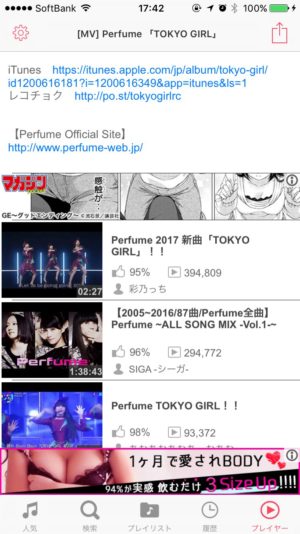
オフライン再生の可否
Youtubeアプリと知りながら・無理を承知でオフライン再生を試してみました。
その方法は
この一応の検証の方法は、楽曲を一度再生しきった状態で、プレイリストのお気に入りに追加。その後、機内モードに変更し、楽曲が再生されるかどうかを検証するという内容です。
結果
▼この機内モードの状態から、楽曲部分を押してみるも、
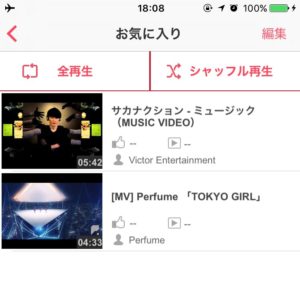
▼このようにアラートが出て不可。オフライン再生はできませんでした。
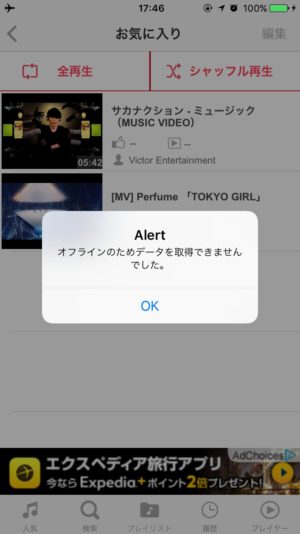
まとめ(おまけ)
このようなYoutube音源系の音楽アプリはまだまだ留まるところを知らない状態ですが、
▼こちらの楽曲のように外部サービスではアップロード側(著作権者)が再生を許さないパターンも出てきて、増えてきました。
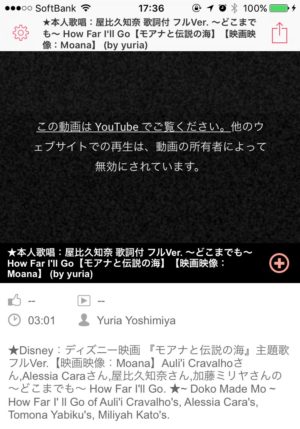
当然のことながら、このようなアプリからの場合広告再生がなされなかったり意図した見られ方がされないことが理由かと思いますが、もしかしたらこのような著作権側の対処が今後増えてくるかもしれませんね。
そちらの状況もまた記事してお伝えしていきたいと思います!